Obs!: Vi vill kunna erbjuda dig bästa möjliga supportinnehåll så fort som möjligt och på ditt språk. Den här sidan har översatts med hjälp av automatiserad översättning och kan innehålla grammatiska fel eller andra felaktigheter. Vår avsikt är att den här informationen ska vara användbar för dig. Vill du berätta för oss om informationen är till hjälp längst ned på sidan? Här är artikeln på engelska som referens.
Om du vill dela presentationen PowerPoint med dina vänner eller communityn ska visas i ett socialt nätverk, måste du först upprätta en anslutning mellan sociala nätverk och OneDrive. Konfigurera en anslutning till var och en av dina sociala nätverk och sedan du kan publicera alla du vill använda. Här finns information om hur:
-
Logga in på OneDrive och öppna fil du vill publicera.
-
Klicka på fliken Dela.
-
Under Dela klickar du på Publicera i, sedan klickar du på Lägg till tjänster och väljer ett socialt nätverk som du vill ansluta till.
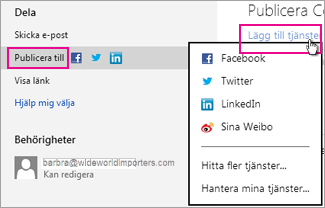
Obs!: Om det sociala nätverket inte finns i listan klickar du på Hitta fler tjänster och följer anvisningarna för att lägga till det.
-
Klicka på Anslut.
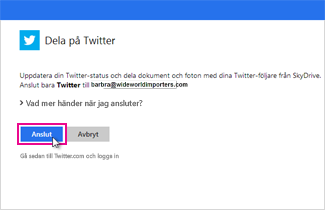
-
Tillåt OneDrive och de sociala nätverkskontona ansluter till varandra.
Obs!: Alla sociala nätverk kräver att du godkänner anslutningen. Om du vill ändra anslutningsbehörigheter för när som helst, finns i ändra eller ta bort en anslutning till ett socialt nätverk nedan.
När du är klar att dela presentationen:
-
Under Dela klickar du på Publicera i.
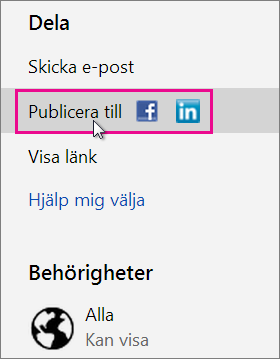
-
Markera en eller flera rutor
-
Skriv ett meddelande om den presentation du publicerar.
-
Tillåt användare (som loggar in på OneDrive ) för att redigera din publicerade presentation genom att markera mottagare kan redigera.
-
Klicka på Publicera.
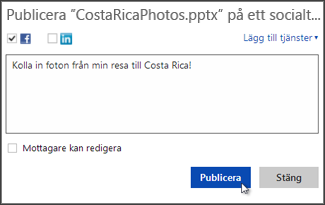
Ändra eller ta bort en anslutning till ett socialt nätverk
Om du har konfigurerat en anslutning mellan OneDrive och ett socialt nätverk som Facebook, Twitter, LinkedIn eller andra kan du ta bort anslutningen när som helst.
-
Logga in på OneDrive, högerklicka på presentationsfilen och klicka sedan på Dela.
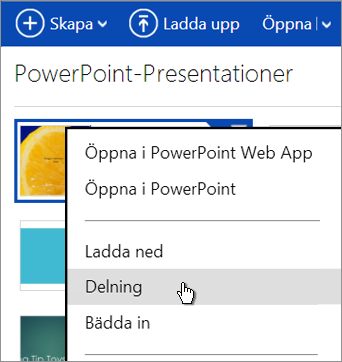
-
Klicka på Publicera i.
-
Klicka på Lägg till tjänster och sedan på Hantera mina tjänster.
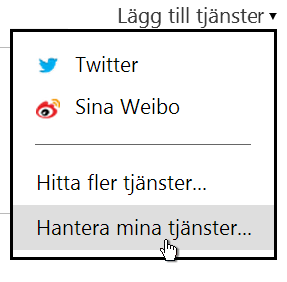
-
Klicka på Redigera under det sociala nätverk som du vill ändra, till exempel Facebook.
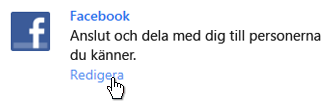
-
Klicka på Ta bort den här anslutningen fullständigt och sedan på Ta bort.











